Leállítás vagy újraindítás ütemezése a Windows 10-ben a Feladatütemező használatával
Míg mindig használhatja a Shutdown /s /t 60 parancsot, és létrehozhat egy asztali parancsikont a Windows 10/8/7 számítógép leállításának késleltetésére (ebben az esetben 60 másodperccel) vagy egy adott időpontban történő leállítására, miután kiszámította az időt másodpercben, a Feladatütemezőt is használhatja a leállítás, újraindítás vagy bármely művelet egyszeri vagy időszakos végrehajtására.
Lezárás vagy újraindítás ütemezése a Windows 10-ben
A Feladatütemező segítségével ütemezheti a számítógép leállítását egy bizonyos éjszakai időpontra vagy bármikor! És miért érdemes ezt megtenni? Lehet, hogy a számítógép éppen egy feladatot dolgoz fel, vagy éppen fájlokat tölt le az internetről, és nem akar addig várni. Ilyenkor beprogramozhatja, hogy mondjuk 2 óra múlva leálljon, miközben Ön tovább folytatja a szépítő alvást!”
Hogy a számítógépet egy adott időpontban leállítsa, írja be a Start keresőbe a taskschd.msc parancsot, és nyomja meg az Entert a Feladatütemező megnyitásához. A jobb oldali panelen kattintson az Alapfeladat létrehozása gombra.
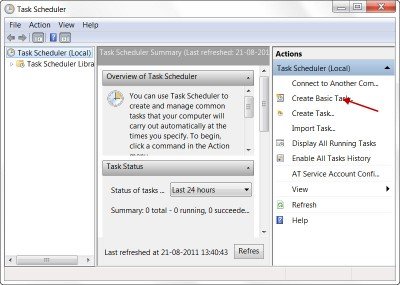
Adjon neki nevet és leírást, ha szeretné, és kattintson a Tovább gombra.
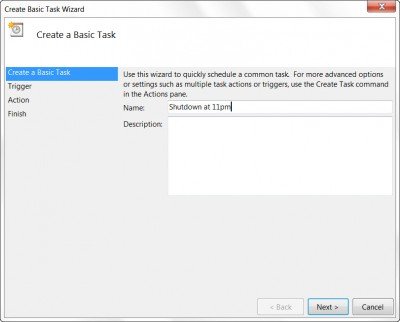
Amikor megkérdezik, hogy mikor szeretné, hogy a feladat elinduljon, válassza az Egyszeri alkalom lehetőséget. Kattintson a Tovább gombra.
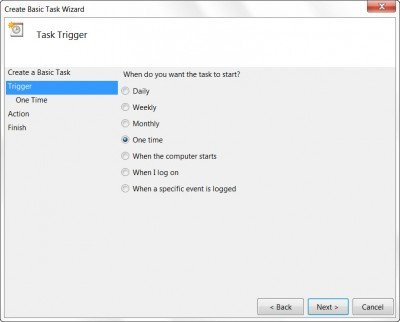
Válassza ki a Kezdet dátumát és időpontját.
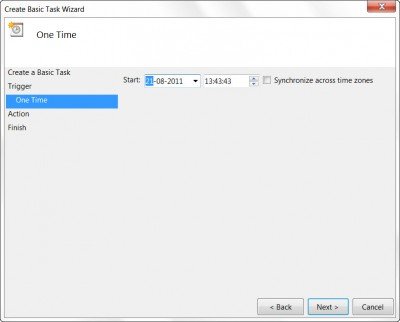
A Tovább gombra kattintva a Művelet oldalra jut. Itt válassza ki a Start a program, majd kattintson a Next gombra.
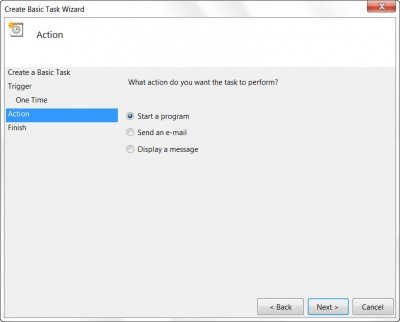
Itt írja be a Program/script mezőbe a shutdown, az Add arguments mezőbe pedig a /s /f /t 0 szót. Ha azt szeretné, hogy a leállítás mondjuk 60 másodperc múlva kezdődjön, írja be ide a 0 helyett a 60-at.
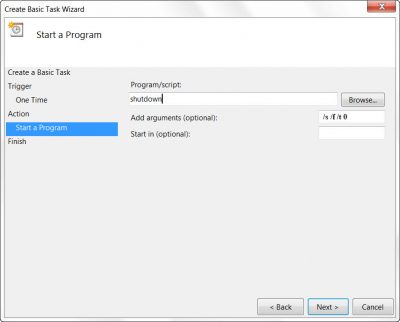
Kattintson a Tovább gombra, hogy mindent átnézzen, és végül kattintson a Befejezés gombra. A számítógép a kijelölt napon és időpontban le fog állni.
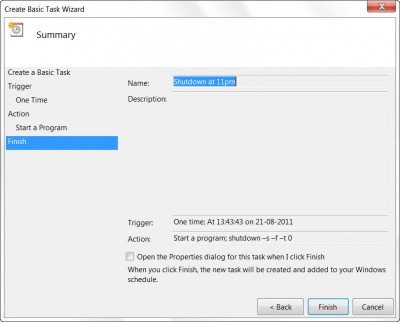
MEGJEGYZÉS: Egy CMD ablakban a shutdown /? parancsot futtatva láthatja az összes rendelkezésre álló kapcsolót. Az újraindítások ütemezéséhez a /s paraméter helyett a /r paramétert kell használni. Az aktuális felhasználó kijelentkezéséhez használja a /l.
Ha gyorsabb módszereket keres, nézze meg ezeket az ingyenes eszközöket, amelyekkel a Windows számítógép automatikus leállítása, újraindítása meghatározott időpontokban elvégezhető.
Köszönöm Keith Hooker és Archie Christopher.
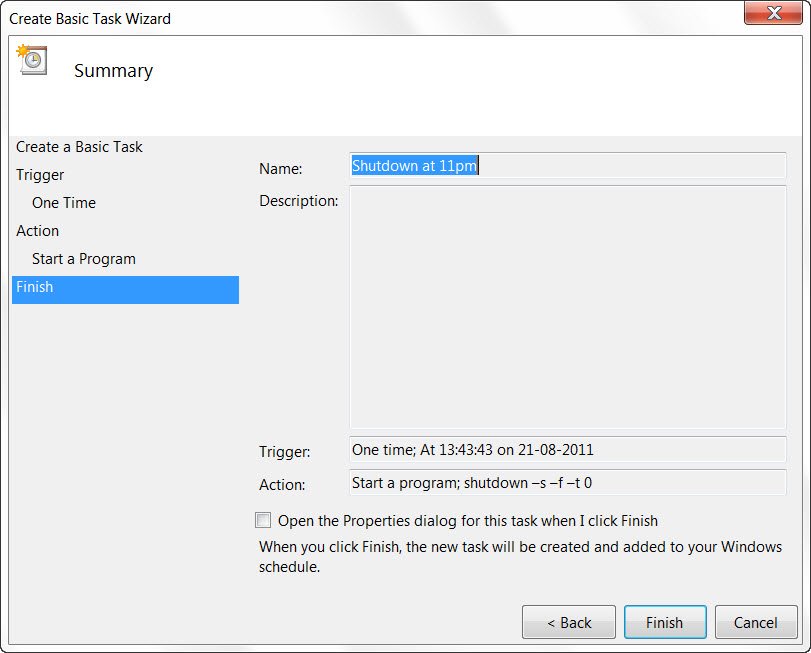 Köszönöm Keith Hooker és Archie Christopher.
Köszönöm Keith Hooker és Archie Christopher.